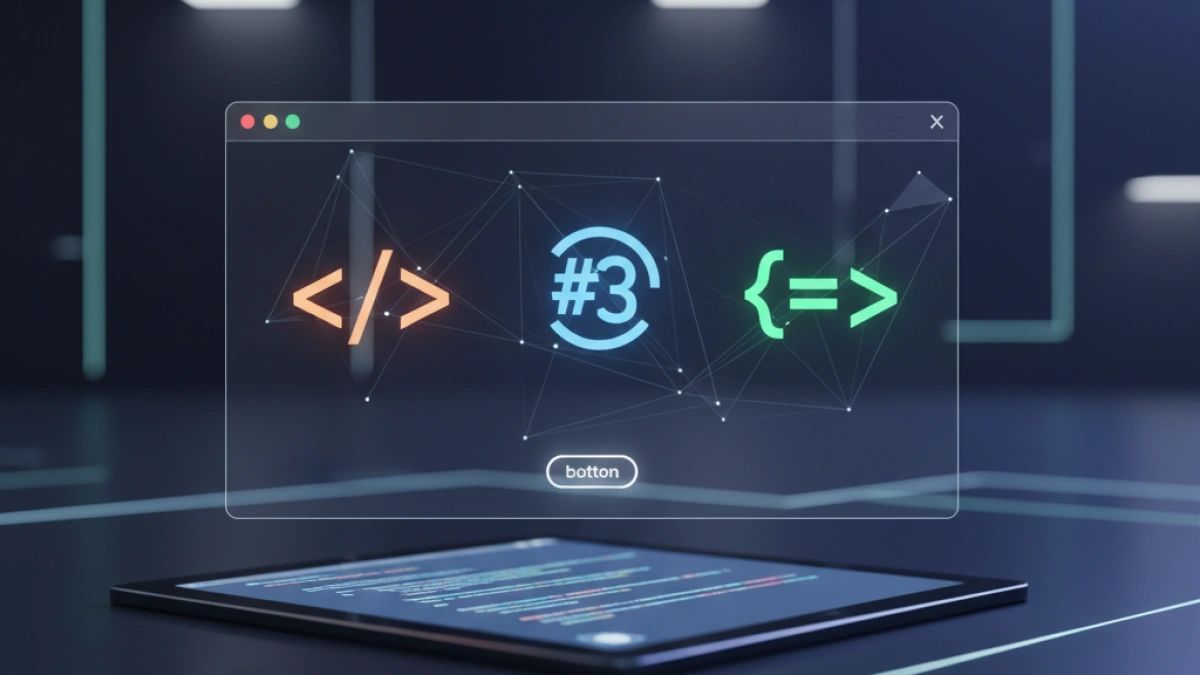Cómo diseñar un botón "call to action" con efectos de hover usando CSS


Los botones "call to action" (CTA) son elementos esenciales en cualquier sitio web que busca convertir visitantes en clientes. Un diseño efectivo no solo capta la atención del usuario, sino que también los anima a realizar una acción específica, como suscribirse a un boletín informativo, realizar una compra o registrarse para un evento. En este artículo, aprenderemos cómo diseñar un botón CTA atractivo con efectos de hover utilizando CSS.
¿Qué es un botón "call to action"?
Un botón "call to action" es un elemento interactivo en una página web que invita a los usuarios a llevar a cabo una acción específica. Estos botones pueden llevar a los usuarios a otras páginas, enviar formularios, descargar contenido y mucho más. Su diseño y colocación estratégica son cruciales para la tasa de conversión de un sitio web.
Elementos clave de un botón "call to action" efectivo
Antes de sumergirnos en el diseño y la implementación, es importante considerar algunos elementos clave que hacen que un botón CTA sea efectivo:
1. Color
El color del botón debe contrastar con el fondo de la página para resaltar su presencia. Los colores cálidos como el rojo o el naranja tienden a atraer más atención, mientras que los colores más fríos como el azul pueden transmitir seguridad y tranquilidad.
Lee también
2. Texto
El texto debe ser claro y persuasivo. Frases como "Suscríbete ahora", "Compra hoy" o "Descarga gratis" son ejemplos efectivos. Asegúrate de no usar términos vagos.
3. Tamaño
Un botón demasiado pequeño puede pasar desapercibido, mientras que uno demasiado grande puede ser abrumador. El tamaño debe ser adecuado para su contexto.
4. Ubicación
Coloca el botón donde sea fácilmente accesible para los usuarios. Las posiciones comunes son en la parte superior o inferior de la página y en medio del contenido relevante.
Lee también
Diseñando un botón CTA básico en HTML
Empecemos por crear un botón básico en HTML:
<!DOCTYPE html>
<html lang="es">
<head>
<meta charset="UTF-8">
<meta name="viewport" content="width=device-width, initial-scale=1.0">
<title>Botón CTA</title>
<link rel="stylesheet" href="styles.css">
</head>
<body>
<button class="cta-button">¡Únete ahora!</button>
</body>
</html>Personalizando el botón con CSS
Ahora, vamos a aplicar estilos a nuestro botón mediante CSS. Crea un archivo llamado styles.css y agrega el siguiente código:
body {
font-family: Arial, sans-serif;
background-color: #f4f4f4;
display: flex;
justify-content: center;
align-items: center;
height: 100vh;
margin: 0;
}
.cta-button {
background-color: #ff5733; /* Color de fondo */
color: white; /* Color del texto */
border: none; /* Sin borde */
padding: 15px 30px; /* Espaciado interno */
font-size: 16px; /* Tamaño de fuente */
cursor: pointer; /* Cambia el cursor al pasar sobre el botón */
border-radius: 5px; /* Bordes redondeados */
transition: background-color 0.3s, transform 0.3s; /* Animaciones */
}
.cta-button:hover {
background-color: #c70039; /* Color de fondo al pasar el mouse */
transform: scale(1.05); /* Agrandar el botón al hacer hover */
}Explicación del código CSS
- Estilos básicos: Definimos el color de fondo, el color del texto, el tamaño de la fuente y el espaciado interno del botón.
- Bordes redondeados: Hacemos que el botón tenga un aspecto más atractivo con bordes redondeados.
- Transiciones: Utilizamos la propiedad transition para suavizar los cambios en el color de fondo y el tamaño del botón cuando el usuario pasa el ratón sobre él.
- Efecto hover: Cambiamos el color de fondo y aumentamos ligeramente el tamaño del botón al pasar el ratón por encima.
Prueba de funcionamiento
Para ver cómo se ve nuestro botón CTA, simplemente abre el archivo HTML en un navegador web. Deberías ver un botón que cambia de color y se agranda al pasar el mouse sobre él.
Conclusiones
Diseñar un botón "call to action" efectivo no solo depende de su apariencia, sino también de su funcionalidad y colocación estratégica en la página. Con un diseño atractivo y efectos de hover, puedes aumentar las posibilidades de que los visitantes realicen la acción deseada.
Mejores prácticas
- Pruebas A/B: Experimenta con diferentes textos, colores y ubicaciones para encontrar la combinación más efectiva para tu audiencia.
- Responsive Design: Asegúrate de que el botón se vea bien en dispositivos móviles y de escritorio.
- Carga rápida: Minimiza el uso de imágenes pesadas para que tu botón cargue rápidamente.
Con estos consejos y el código proporcionado, estarás en camino de crear botones CTA efectivos que impulsarán la interacción en tu sitio web. ¡Es hora de implementar estos conocimientos y ver crecer tus conversiones!